Gennemgang af de mulige videokompressor-onlineprogrammer, du bør mestre
Mange onlinebrugere ønsker at uploade kvalitets- eller HD-videoer på tværs af forskellige videodelingsplatforme. Hvis du er en af disse netbrugere, kan du også støde på uploadproblemer. Det gælder især, når videoen overskrider den maksimale grænse for webstedets standard for videoens filstørrelse. Ofte vil du blive blokeret, når det er tilfældet. Faktisk er det nemt at håndtere.
Med dette i tankerne er det en almindelig ting at komprimere videofiler. Nå, hvordan komprimerer du en videofil? Her vil vi løfte sløret for det bedste gratis online videokompressorer til store filer som vil hjælpe dig med at reducere videostørrelsen markant. Læs videre for at få den nødvendige information og lære mere.

Del 1. Top 8 online videokompressorer
1. Vidmore gratis videokompressor online
Fra selve navnet, Vidmore gratis videokompressor online er et helt gratis program uden pris- eller abonnementsplaner. Værktøjet kommer med en enkel grænseflade til nemt at manøvrere og komprimere dine MOV-filer uden at kvaliteten bliver forurenet. Det giver dig mulighed for at reducere 4K-videoer til mindre størrelser ud over 3D-, HD- og SD-videoer.
Du kan også bruge videokompressoren online til at reducere størrelsen af formater, inklusive MP4, MOV, AVI, MKV, med en lynende kompressionshastighed. Et andet højdepunkt ved dette program er, at du effektivt kan behandle enkelte og flere filer. Der er ingen størrelse eller antal filgrænser overhovedet. Det bedste af det hele er, at værktøjet ikke tilføjer et vandmærke til outputvideoen.
Fordele:
- Det understøtter enkelt- og batch-komprimering.
- Der er ingen registrerings- eller abonnementsplaner at benytte.
- Den kan behandle 4K-, 3D-, HD- og SD-videoer.
Ulemper:
- Ydelsen afhænger udelukkende af internettets status.
- Skal downloade en web launcher.
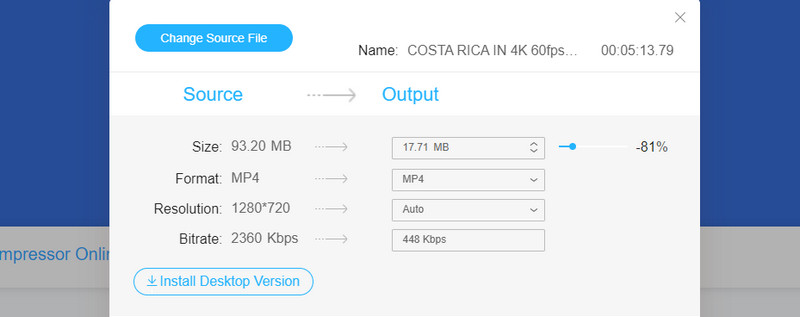
2. Video
En anden endnu passende videokompressor online er Clideo. Med det kan du uploade filer fra online cloud-lagringstjenester såsom Google Drive, Dropbox og endda fra din computer. Hvis videoen er offentliggjort online, kan du bruge videoens URL til at uploade den. Uanset hvilken platform du bruger, kan du nemt komprimere videoer. Uanset om du bruger iPhone, Mac, Windows, Android eller iPhone.
Ydermere er værktøjet tilgængeligt til offline komprimering af videoer. Specifikt kan du bruge det på din iPhone eller iPad-enhed. Ud over det er komprimeringsindstillingerne meget tilpasselige. Det giver dig mulighed for at komme med dit ønskede output.
Fordele:
- Kompatibel med næsten alle browsere.
- Det tillader upload fra Google Drev og Dropbox.
- Brug videoens URL til upload.
Ulemper:
- Relativ langsom videoupload.
- Den kan kun acceptere 500 MB for en enkelt session.
- Tilføjer vandmærke på videoudgangen.
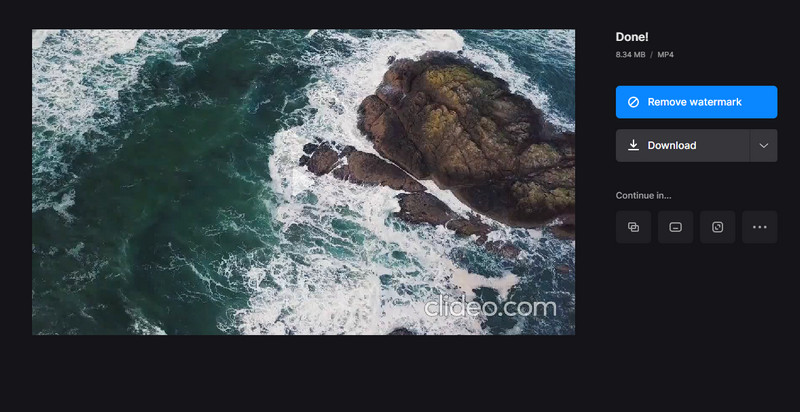
3. Online UniConverter
Næste på listen er Online UniConverter. Dette program fungerer perfekt som et online MP4 videokompressor gratis program. Alligevel, uanset videoformatet, kan du forvente at få en anstændig videokvalitet efter at have behandlet filer med denne online videokompressor. På lignende måde kan du importere filer fra Dropbox og Google Drev. Derfor foregår alt gennem din browser og uden at downloade en applikation.
Udover det kan du vælge mellem filstørrelsen og komprimeringsmetoderne med variabel bitrate. For yderligere tilpasning kan du også justere videoopløsningen og formater efter din smag.
Fordele:
- Komprimer videoer ved hjælp af en browser og internetforbindelse.
- Det tilføjer ikke vandmærker til outputvideoen.
- Bredt udvalg af støtte til opløsninger og formater.
Ulemper:
- Et begrænset antal kompressioner.
- Hurtig komprimering sker kun under en stabil internetforbindelse.
4. KeepVid Online Video Compressor
Med KeepVid Online Video Compressor formindsker du videoens størrelse på websiden direkte til forskellige formål. Udover at komprimere videofiler er værktøjet også nyttigt til konvertering og optagelse. Uanset om dine videoer er gemt i MP4-, AVI- eller MOV-filformater, kan værktøjet håndtere dem for dig.
Bortset fra det tilbyder den også tilpassede indstillinger, så du kan vælge mellem høj, medium og lav videokvalitetsindstillinger. Værktøjet er så godt, fordi det lader dig komprimere videofiler til e-mail. Derfor, hvis du er vant til at sende videoer via denne platform, kan du drage fordel af værktøjet.
Fordele:
- Fås i forskellige outputkvaliteter
- Komprimer videoer til afsendelse på e-mail.
- Tilgængelig i forskellige opløsningsindstillinger.
Ulemper:
- Det giver ikke indstillinger for bitrate.
- Understøttelse af videofilformater er begrænset.
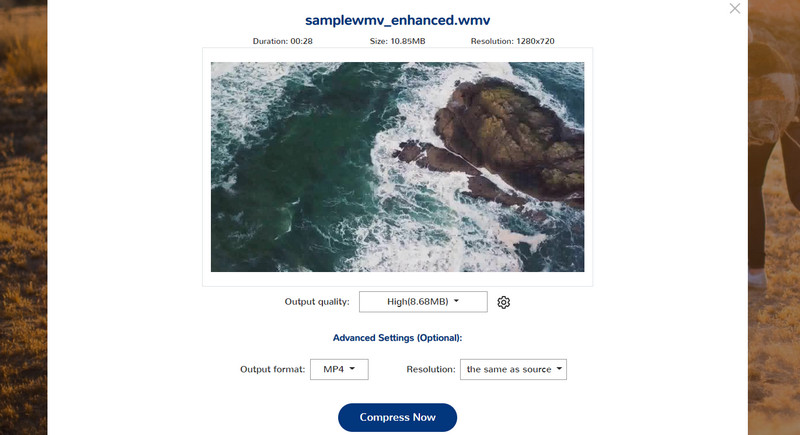
5. Akonverter
Du kan også stole på Aconvert som din gratis online videokompressor til store filer. Det er et webbaseret program, der pakker en masse medie- og dokumentmanipulationsværktøjer. På samme måde lader det dig tilføje filer fra filhostingtjenester og din computers harddisk. Det bedste af det hele er, at der er en række forskellige outputvideofilformater at vælge imellem.
Desuden tilpasser du bithastigheden, billedhastigheden, videoaspektet og videostørrelsen efter dine behov. Du kan også slå lydoptagelsen fra i videoen, som du vil. Skabelonbiblioteket med rig opløsning er et af højdepunkterne ved dette værktøj, hvilket gør det ønskeligt for mange onlinebrugere.
Fordele:
- Importer videoer fra Google Drev og Dropbox.
- Et stort udvalg af forudindstillinger for opløsning er tilgængelige.
- Det leveres med andre dokumentbehandlingsværktøjer.
Ulemper:
- Det tillader kun en maksimal videostørrelse på 200 MB.
- Begrænsede fildelingsmuligheder.

6. Du komprimerer
Denne liste ville ikke være komplet uden YouCompress. Programmet tilbyder en hurtig og nem komprimering af video-, lyd- og billedfiler. Desuden gør programmet ikke tilføje et vandmærke på videoen output selv efter behandlingen af filen. Det er ligegyldigt, hvor lang videoen er, fordi værktøjet fungerer uanset. Der er med andre ord ingen begrænsning for antallet eller størrelsen af den video, du vil komprimere.
Desuden kan du bruge den som en online MP4-videokompressor gratis. Ikke kun til videoer, men du kan også bruge programmet til at komprimere filer, inklusive GIF, JPEG, MP3 og mange flere. Faktisk er det et gavnligt program til forskellige kompressionsformål.
Fordele:
- Den kommer med en enkel og letforståelig grænseflade.
- Videoer behandlet med dette værktøj kommer ikke med et vandmærke.
- Det komprimerer automatisk videoer uden yderligere indstillinger.
Ulemper:
- Brugere kan ikke konfigurere videoens parametre.
- Manglende understøttelse af videoformater.
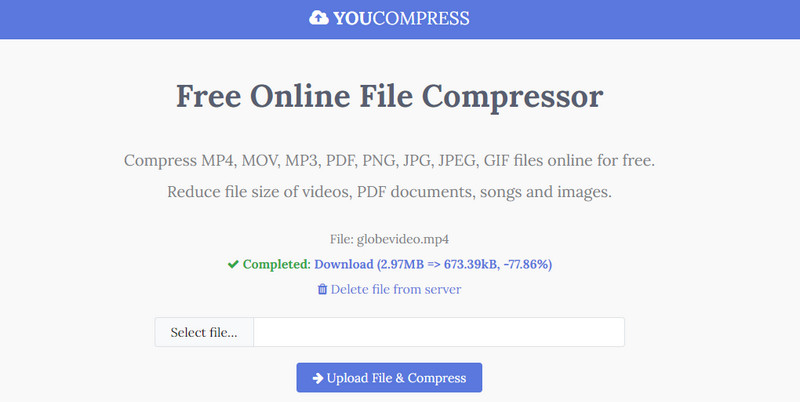
7. PS2PDF
Komprimering af en videofil bekvemt på en webbaseret app kan realiseres ved hjælp af PS2PDF. Det er et praktisk værktøj, fordi det tilbyder flere forskellige komprimeringsmetoder til at reducere størrelsen af en videofil. Afhængigt af dine personlige præferencer kan du vælge at forudindstille kvalitet, variabel bitrate, procent og konstant bitrate. Ligeledes er der ingen begrænsninger for videofilstørrelse.
Hvad mere er, giver online videokompressoren dig mulighed for at justere dimensionen af videoudgangen. På den måde kan du afspille det på din enhed i din bedst egnede visningspræference. For de bedste resultater er det bedst at vælge langsommere kompressionshastigheder. Tiden er dog kompromitteret. Alternativt kan du vælge hurtig komprimering, men kvaliteten er på spil.
Fordele:
- Understøtter batch-filkomprimering.
- Fås i forskellige komprimeringsmetoder.
- Upload fra filhostingtjenester som Google Drev.
Ulemper:
- Videoudgange eksporteres til MP4 alene.
- Ingen understøttelse af fildeling.
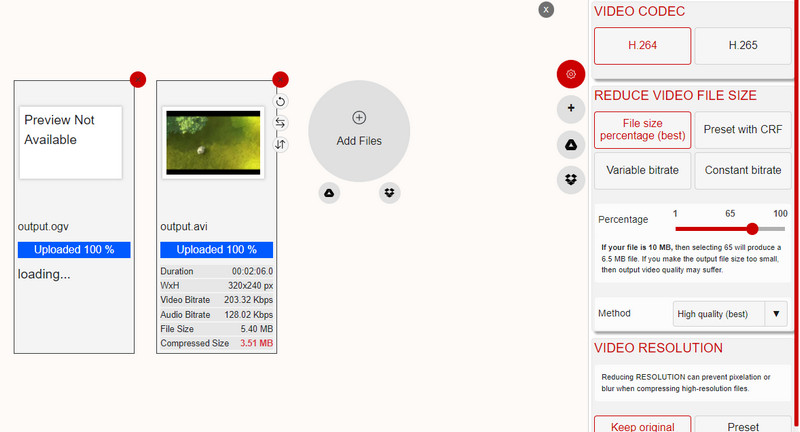
8. Zamzar
Sidst men bestemt ikke mindst er Zamzar. Denne videokompressor online fungerer perfekt på alle webbrowsere. Primært er værktøjet udviklet til at konvertere filer, der understøtter tusinde filformater. Alligevel er en anden værdifuld funktion ved denne app komprimeringsevnen. Du kan uploade direkte fra din harddisk og bruge videoens URL.
Bare husk på, at varigheden af komprimeringsprocessen afhænger af længden af videoen. Jo længere videoen er, jo længere tid tager det at blive færdig. Ikke desto mindre er der ikke tilføjet noget vandmærke i videoen.
Fordele:
- Ingen grænser for de daglige filkomprimeringer og konverteringer.
- Grundlæggende kompressionsmuligheder tilbydes.
- Glat uploadproces.
Ulemper:
- Den maksimale videofilstørrelse er begrænset til 50 MB.
- Et begrænset antal samtidige filbehandlinger.
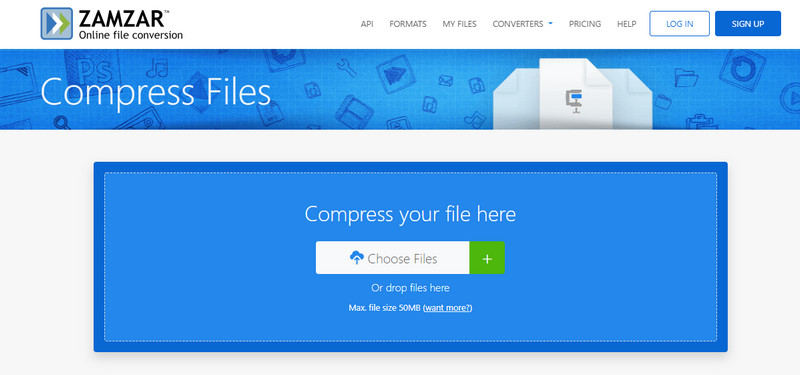
Del 2. Ofte stillede spørgsmål om online videokompressorer
Hvorfor er mine komprimerede filer nogle gange større?
Denne situation opstår normalt på grund af den konfiguration, du indstiller til komprimeringen. Lad os sige, at bithastigheden stadig er høj. Mest sandsynligt vil outputtet også være større.
Kan jeg komprimere filer under 100 MB?
Ja. Det er bestemt muligt ved hjælp af filprogrammer som 7Zip eller WinRAR. På den anden side kan Vidmore Video Compressor Online komprimere op til 90%, hvilket resulterer i en mindre filstørrelse.
Hvordan komprimerer jeg videofiler på en iPhone?
iOS-mobilenheder har ikke en standard komprimeringsapplikation. Alligevel kan du klippe videoen for at reducere den samlede størrelse af videoen. For et dedikeret program er der en masse tilgængelige komprimeringsværktøjer i App Store.
Konklusion
De otte videokompressor online værktøjer ovenfor kan hjælpe dig med at komprimere videoer på din computer. Nu kan du hurtigt reducere størrelsen på dine videoer. Uanset om du komprimerer dem til e-mail eller til sociale medieplatforme. Alle disse kan håndteres ved hjælp af ovennævnte programmer.


